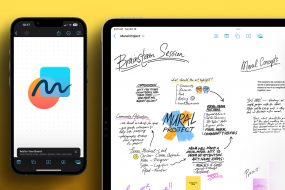В долгой дороге приятно скоротать время за просмотром фильма или сериала. Но часто в пути интернет подводит, а кое-где сигнал и вовсе пропадает. В нашем материале расскажем, как скачать фильм на MacBook и посмотреть его, когда вам будет удобно.
Оглавление
Скачиваем или кешируем — это не одно и то же
Для начала поговорим о надежных и безопасных способах и начнем с кеширования. Это не скачивание, а сохранение файлов на устройстве по подписке через Apple TV+ и iTunes. Расскажем, почему такой способ будет наилучшим, и почему скачивание контента через сторонние ресурсы на MacBook устарело:
- Фильмы, сериалы, мультфильмы — тяжелые файлы, поэтому память вашего устройства может быстро заполниться, и оно начнет медленнее работать.
- При скачивании файла из интернета есть риск подхватить вирус.
- В современном мире нет нужды хранить видеофайлы в памяти девайса. Онлайн-платформы дают доступ к огромному количеству фильмов, в том числе и офлайн.
- Самый надежный и безопасный способ получить доступ к вашим любимым фильмам без доступа к интернету — это оформить подписку.

Конечно, нам могут возразить и сказать, что есть много различных вариантов, которые позволяют скачать видеофайлы на MacBook, не прибегая к кешированию. Расскажем и о них далее, но непременно отметим подвохи таких способов.
Начнем с безопасных и рекомендованных Apple вариантов загрузки видеофайлов.
Смотрим контент офлайн с Apple TV+
Подписка на Apple TV+ позволит скачивать фильмы на MacBook бесплатно и смотреть их, даже когда нет доступа к интернету.
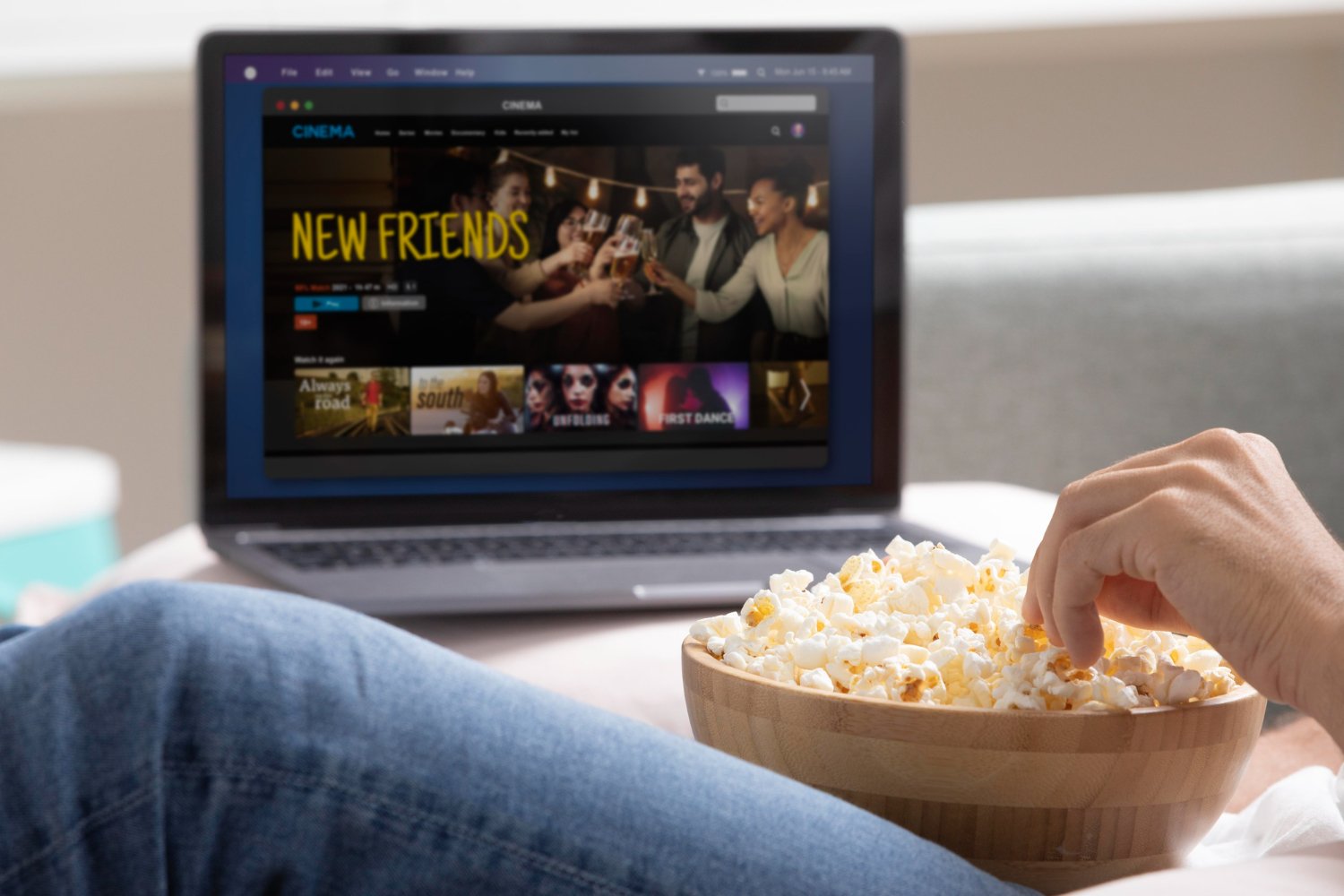
Чтобы воспользоваться Apple TV+, нужно сделать следующие шаги:
- Зайдите в Apple TV, оформите подписку на сервис Apple TV+.
- Отыщите нужный контент, вбив название в поиск, затем нажмите «Загрузить».
- Затем перейдите в раздел «Медиатека» и найдите пункт «Загруженные». Если не видите его, нажмите на «Еще» (три точки), чтобы активировать параметр «Загруженные».
Может получиться так, что лимит загрузок израсходован или же на канале нет возможности кешировать контент. В этом случае скачать сериал на MacBook или любой другой видеоконтент таким образом не получится.

Кстати, подписка на Apple TV+ позволяет вести с одного аккаунта до 6 трансляций. Например, вы можете запустить фильм на вашем MacBook в спальне, ребенок в это время включит на телевизоре в своей комнате мультики, а муж посмотрит футбол на кухне и так далее.
Важно! Студенческая подписка на Apple Music, которая включает Apple TV+, позволяет вести только одну трансляцию за раз.
Как купить видеофайлы через iTunes
Кеширование файлов при помощи iTunes поможет не захламлять память устройства и смотреть кино офлайн. Расскажем, как загружать фильмы на MacBook:
- Зайдите в iTunes, тапните раздел «Фильмы» во всплывающем меню (находится в левом верхнем углу), нажмите на «Магазин».
- Вверху справа находится строка поиска, вбейте в нее название контента, а если не помните его, то слово или фразу, которая поможет отыскать то, что вам нужно. iTunes будет предлагать варианты — и среди них можете найти свой.
- Тапните на «Магазин», выбрав место, где будет идти поиск. Подтвердите действие, нажав Enter. Готово — результаты поиска в окне iTunes.
- Затем нажмите на плашку «Купить», «Бесплатно», «Подписаться». На ней же может быть прописана цена.

Apple TV+ и iTunes позволяют скачать фильм на компьютер без дополнительных программ — это отличный плюс использования официального софта.
Как скачать фильм при помощи Boot Camp
Владельцы Mac с процессором Intel — такие выпускались до 2020 года, — имеют возможность просматривать видеоконтент на Netflix. Для этого им придется использовать некоторые хитрости, так как прямо на MacBook приложение Netflix не установить. Netflix доступен в App Store для устройств iPhone, iPad и Apple TV. Однако приложение можно загрузить на устройство с операционной системой Windows. Если вам нужно установить Windows на MacBook, воспользуйтесь приложением Boot Camp. После вы сможете загрузить на свой ноутбук необходимый контент.
В этом способе нет ничего незаконного, Apple его одобряет, правда, доступен он не всем — только владельцам устройств с процессором Intel.
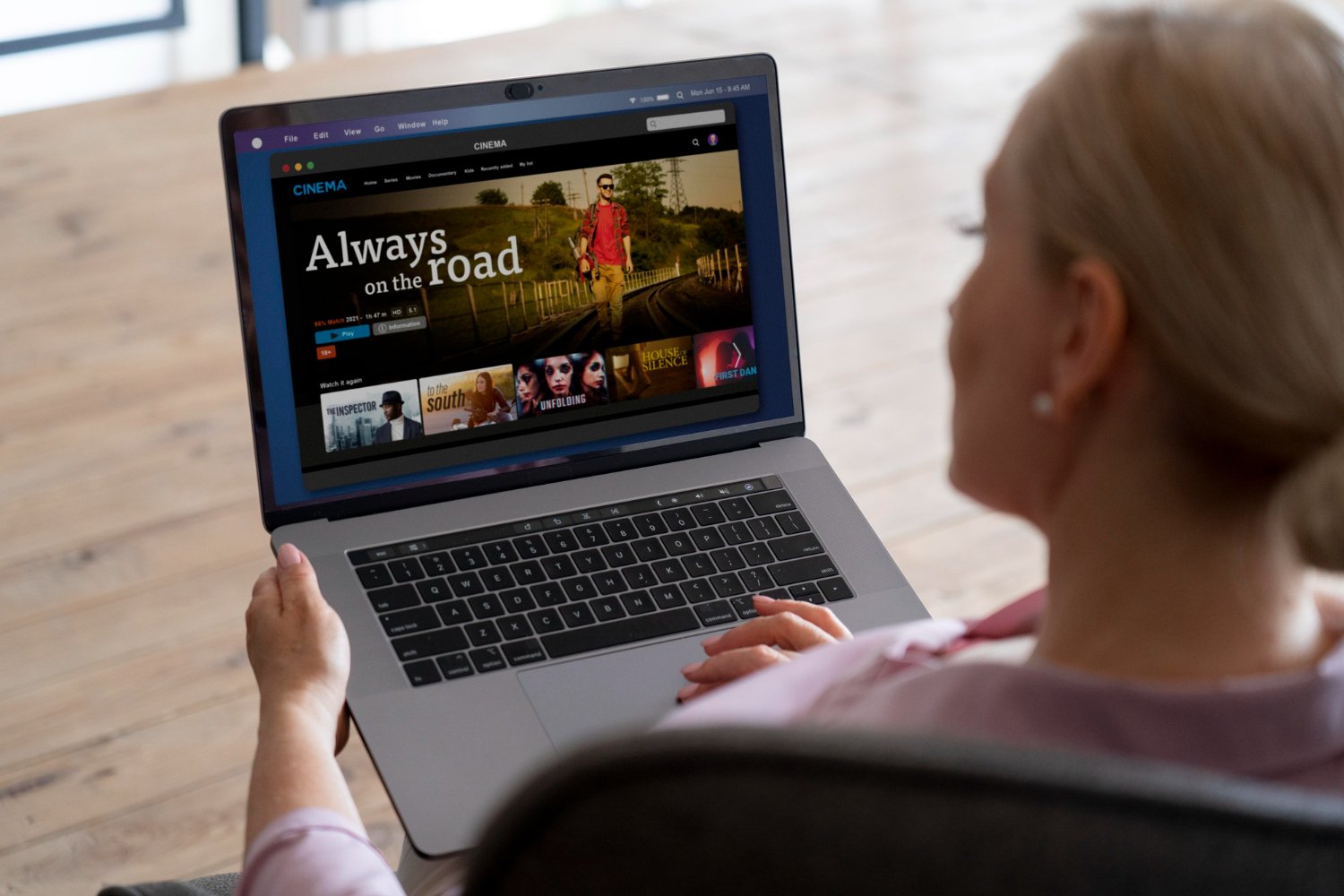
Важно! MacBook воспроизводит не все видеоформаты. Всё зависит от модели устройства: могут не проигрываться MKV, FLV, OGG, AVI и так далее. Но проблема легко решается: скачайте сторонний видеоплеер и смотрите сохраненный контент.
Идем за фильмом на Торренты
Чаще всего пользователи ищут нужный контент при помощи Торрентов. В их использовании нет ничего сложного. Нужно установить софт, найти торрент-файл и загрузить его на ноутбук. Если формат загруженного фильма не воспроизводится, достаточно скачать нужный плеер в App Store. Но честно признаемся, торрент рекомендовать не можем. Впрочем, как и Apple: на это есть ряд причин:
- Использование торрентов законно, но корень проблемы — сами файлы, которые вы скачиваете. Закон об авторском праве распространяется на фильмы и музыку, поэтому такой способ будет противозаконным.
- К тому же мы не знаем, кто именно осуществляет раздачу файла. Это может быть хакер, распространяющий вирусы, при помощи которых он получает ваши личные данные, счета и даже может заниматься майнингом и осуществлять DDoS-атаки с ПК.
- Загвоздка еще и в том, что после загрузки файл не лежит спокойно, а раздается другим пользователям. То есть вы становитесь распространителем. А мы выше писали про закон об авторских правах: раздавая фильмы или музыку, вы его нарушаете и можете получить штраф.

Теперь вы знаете, как скачать фильмы на MacBook Air, Pro и любые другие модели. Мы рассказали о плюсах и минусах предложенных вариантов — выбор за вами. А если что-то не получилось, специалисты iSpace всё расскажут и покажут. Конечно, речь идет об одобренных и безопасных вариантах, которые не нанесут вреда устройству. Также приходите к нам, чтобы познакомиться с новинками и приобрести полезную периферию.
ЧИТАЙТЕ ТАКЖЕ
Как вернуть на iPhone фото, удаленные вчера или месяц назад?
Как снимать на камеру iPhone, чтобы собирать тысячи лайков
Зачем хранить пластиковые карты в кошельке, если есть Apple Wallet
Подпишитесь на рассылку и узнавайте первым о новых акциях и спецпредложениях магазина!
Последние публикации
Как выбрать iPhone в 2026 году: какую
- 30.12.2025
- 1 min read
Полезные аксессуары для iPhone, которые упростят жизнь
- 23.12.2025
- 1 min read
«Камерофоны» iPhone: почему их так называют и в
- 19.12.2025
- 1 min read